Een Machine Learning Studio-webservice (klassiek) implementeren
VAN TOEPASSING OP:  Machine Learning Studio (klassiek)
Machine Learning Studio (klassiek)  Azure Machine Learning
Azure Machine Learning
Belangrijk
De ondersteuning voor Azure Machine Learning-studio (klassiek) eindigt op 31 augustus 2024. U wordt aangeraden om vóór die datum over te stappen naar Azure Machine Learning.
Vanaf 1 december 2021 kunt u geen nieuwe resources voor Azure Machine Learning-studio (klassiek) meer maken. Tot en met 31 augustus 2024 kunt u de bestaande resources van Azure Machine Learning-studio (klassiek) blijven gebruiken.
- Zie informatie over het verplaatsen van machine learning-projecten van ML Studio (klassiek) naar Azure Machine Learning.
- Meer informatie over Azure Machine Learning
De documentatie van ML-studio (klassiek) wordt buiten gebruik gesteld en wordt in de toekomst mogelijk niet meer bijgewerkt.
Met Machine Learning Studio (klassiek) kunt u een voorspellende analyseoplossing bouwen en testen. Vervolgens kunt u de oplossing implementeren als een webservice.
Machine Learning Studio -webservices (klassiek) bieden een interface tussen een toepassing en een scoremodel voor Machine Learning Studio -werkstromen (klassiek). Een externe toepassing kan in realtime communiceren met een scoremodel voor werkstromen van Machine Learning Studio (klassiek). Een aanroep naar een Machine Learning Studio-webservice (klassiek) retourneert voorspellingsresultaten naar een externe toepassing. Tijdens een aanroep aan een webservice wordt een API-sleutel doorgegeven die is gemaakt tijdens de implementatie van de webservice. Een Machine Learning Studio-webservice (klassiek) is gebaseerd op REST, een populaire architectuurkeuze voor webprogrammeringsprojecten.
Machine Learning Studio (klassiek) heeft twee typen webservices:
- Request-Response Service (RRS): een lage latentie, zeer schaalbare service die één gegevensrecord beoordeelt.
- Batch Execution Service (BES): een asynchrone service die een batch met gegevensrecords beoordeelt.
De invoer voor BES is net als de gegevensinvoer die door RRS wordt gebruikt. Het belangrijkste verschil is dat BES een blok records uit diverse bronnen leest, zoals Azure Blob Storage, Azure Table Storage, Azure SQL Database, HDInsight (hive query) en HTTP-bronnen.
Vanuit een algemeen oogpunt implementeert u uw model in drie stappen:
- Maak een trainingsexperiment : in Studio (klassiek) kunt u een predictive analytics-model trainen en testen met behulp van trainingsgegevens die u opgeeft, met behulp van een grote set ingebouwde machine learning-algoritmen.
- Converteer het naar een voorspellend experiment : zodra uw model is getraind met bestaande gegevens en u er klaar voor bent om nieuwe gegevens te scoren, bereidt en stroomlijnt u uw experiment voor voorspellingen.
- Implementeer het als een nieuwe webservice of een klassieke webservice: wanneer u uw voorspellende experiment implementeert als een Azure-webservice, kunnen gebruikers gegevens verzenden naar uw model en de voorspellingen van uw model ontvangen.
Een trainingsexperiment maken
Als u een predictive analytics-model wilt trainen, gebruikt u Azure Machine Learning Studio (klassiek) om een trainingsexperiment te maken waarin u verschillende modules opneemt om trainingsgegevens te laden, de gegevens indien nodig voor te bereiden, machine learning-algoritmen toe te passen en de resultaten te evalueren. U kunt een experiment herhalen en verschillende machine learning-algoritmen proberen om de resultaten te vergelijken en te evalueren.
Het proces voor het maken en beheren van trainingsexperimenten wordt elders grondiger behandeld. Lees deze artikelen voor meer informatie:
- Een eenvoudig experiment maken in Machine Learning Studio (klassiek)
- Een voorspellende oplossing ontwikkelen met Machine Learning Studio (klassiek)
- Uw trainingsgegevens importeren in Machine Learning Studio (klassiek)
- Experimentiteraties beheren in Machine Learning Studio (klassiek)
Het trainingsexperiment converteren naar een voorspellend experiment
Zodra u uw model hebt getraind, bent u klaar om uw trainingsexperiment te converteren naar een voorspellend experiment om nieuwe gegevens te scoren.
Als u converteert naar een voorspellend experiment, krijgt u het getrainde model gereed om te worden geïmplementeerd als een scorewebservice. Gebruikers van de webservice kunnen invoergegevens naar uw model verzenden en uw model stuurt de voorspellingsresultaten terug. Wanneer u converteert naar een voorspellend experiment, moet u er rekening mee houden hoe u verwacht dat uw model door anderen wordt gebruikt.
Het proces van het converteren van een trainingsexperiment naar een voorspellend experiment omvat drie stappen:
- Vervang de machine learning-algoritmemodules door uw getrainde model.
- Trim het experiment tot alleen de modules die nodig zijn om te scoren. Een trainingsexperiment bevat een aantal modules die nodig zijn voor training, maar die niet nodig zijn zodra het model is getraind.
- Definieer hoe uw model gegevens accepteert van de webservicegebruiker en welke gegevens worden geretourneerd.
Tip
In uw trainingsexperiment hebt u zich bezig houden met het trainen en scoren van uw model met behulp van uw eigen gegevens. Maar na de implementatie verzenden gebruikers nieuwe gegevens naar uw model en retourneren ze voorspellingsresultaten. Wanneer u uw trainingsexperiment dus converteert naar een voorspellend experiment om het voor te bereiden op implementatie, moet u rekening houden met hoe het model door anderen wordt gebruikt.
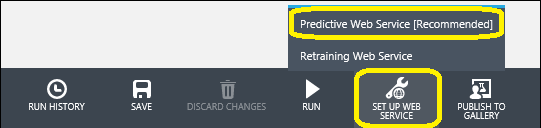
Knop Webservice instellen
Nadat u het experiment hebt uitgevoerd (klik onderaan het experimentcanvas op UITVOEREN), klikt u op de knop Webservice instellen (selecteer de optie Voorspellende webservice). Stel webservice in voor u met de drie stappen voor het converteren van uw trainingsexperiment naar een voorspellend experiment:
- Het slaat uw getrainde model op in de sectie Getrainde modellen van het modulepalet (links van het experimentcanvas). Vervolgens worden het machine learning-algoritme en de modules Train Model vervangen door het opgeslagen getrainde model.
- Het analyseert uw experiment en verwijdert modules die duidelijk alleen voor training zijn gebruikt en die niet meer nodig zijn.
- Het voegt invoer- en uitvoermodules van de webservice in op standaardlocaties in uw experiment (deze modules accepteren en retourneren gebruikersgegevens).
Met het volgende experiment wordt bijvoorbeeld een model voor een beslissingsstructuur met twee klassen getraind met behulp van voorbeeldgegevens voor volkstelling:
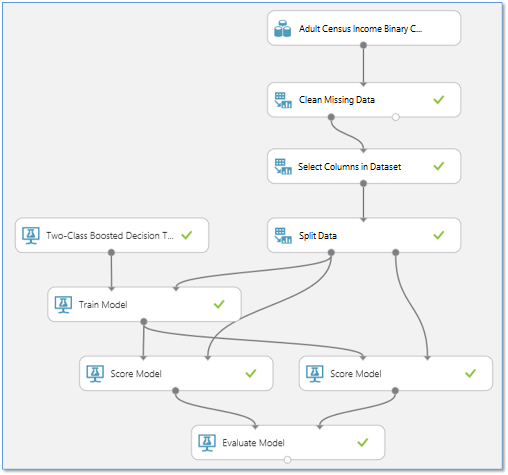
De modules in dit experiment voeren in feite vier verschillende functies uit:
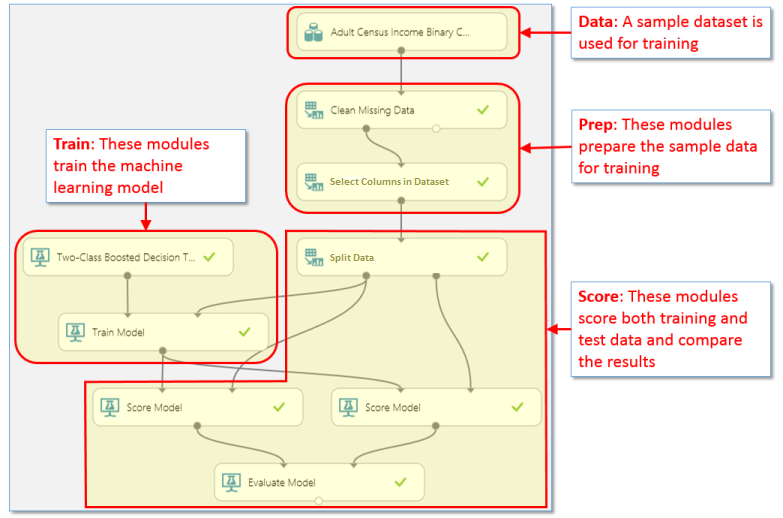
Wanneer u dit trainingsexperiment converteert naar een voorspellend experiment, zijn sommige van deze modules niet meer nodig of hebben ze nu een ander doel:
Gegevens : de gegevens in deze voorbeeldgegevensset worden niet gebruikt tijdens het scoren. De gebruiker van de webservice levert de gegevens die moeten worden beoordeeld. De metagegevens van deze gegevensset, zoals gegevenstypen, worden echter gebruikt door het getrainde model. Daarom moet u de gegevensset in het voorspellende experiment bewaren, zodat deze deze metagegevens kan opgeven.
Voorbereiding: afhankelijk van de gebruikersgegevens die worden ingediend voor scoren, zijn deze modules mogelijk of niet nodig om de binnenkomende gegevens te verwerken. De knop Webservice instellen raakt deze niet aan. U moet bepalen hoe u deze wilt afhandelen.
In dit voorbeeld bevat de voorbeeldgegevensset mogelijk ontbrekende waarden, dus er is een module Clean Missing Data opgenomen om ermee om te gaan. De voorbeeldgegevensset bevat ook kolommen die niet nodig zijn om het model te trainen. Er is dus een module Select Columns in Dataset opgenomen om deze extra kolommen uit te sluiten van de gegevensstroom. Als u weet dat de gegevens die worden verzonden voor scoren via de webservice geen ontbrekende waarden hebben, kunt u de module Clean Missing Data verwijderen. Omdat de module Select Columns in Dataset echter helpt bij het definiëren van de kolommen met gegevens die het getrainde model verwacht, moet die module blijven bestaan.
Trainen : deze modules worden gebruikt om het model te trainen. Wanneer u op Webservice instellen klikt, worden deze modules vervangen door één module die het model bevat dat u hebt getraind. Deze nieuwe module wordt opgeslagen in de sectie Getrainde modellen van het modulepalet.
Score : in dit voorbeeld wordt de module Split Data gebruikt om de gegevensstroom te verdelen in testgegevens en trainingsgegevens. In het voorspellende experiment trainen we niet meer, zodat Split Data kan worden verwijderd. Op dezelfde manier worden de tweede scoremodelmodule en de module Evaluate Model gebruikt om resultaten van de testgegevens te vergelijken, zodat deze modules niet nodig zijn in het voorspellende experiment. De resterende module Score Model is echter nodig om een scoreresultaat via de webservice te retourneren.
Hier ziet u hoe ons voorbeeld eruitziet nadat u op Webservice instellen hebt geklikt:
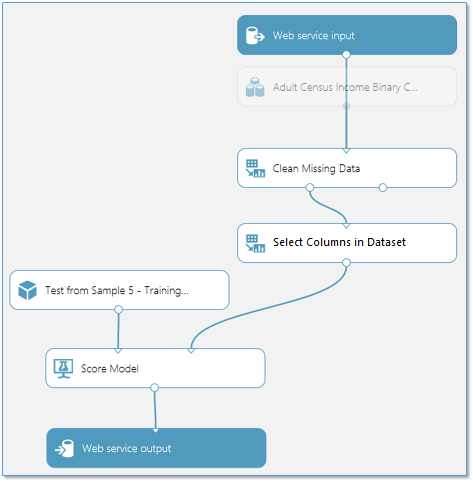
Het werk dat wordt uitgevoerd door Set Up Web Service is mogelijk voldoende om uw experiment voor te bereiden om te worden geïmplementeerd als een webservice. Mogelijk wilt u echter wat extra werk doen dat specifiek is voor uw experiment.
Invoer- en uitvoermodules aanpassen
In uw trainingsexperiment hebt u een set trainingsgegevens gebruikt en vervolgens een aantal bewerkingen uitgevoerd om de gegevens op te halen in een vorm die het machine learning-algoritme nodig heeft. Als de gegevens die u verwacht te ontvangen via de webservice deze verwerking niet nodig hebben, kunt u deze overslaan: de uitvoer van de webserviceinvoermodule verbinden met een andere module in uw experiment. De gegevens van de gebruiker komen nu binnen in het model op deze locatie.
Als u bijvoorbeeld webservice instellen instelt, wordt de invoermodule van de webservice boven aan uw gegevensstroom geplaatst, zoals wordt weergegeven in de bovenstaande afbeelding. Maar we kunnen de invoer van de webservice handmatig plaatsen in het verleden van de modules voor gegevensverwerking:
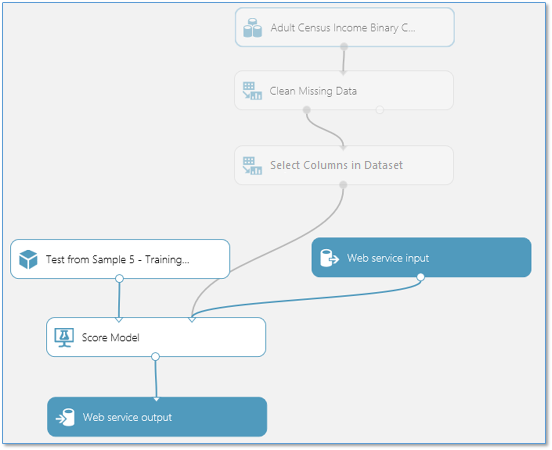
De invoergegevens die via de webservice worden geleverd, worden nu rechtstreeks doorgegeven aan de module Score Model zonder voorverwerking.
Op dezelfde manier wordt standaard de webserviceuitvoermodule onder aan uw gegevensstroom geplaatst. In dit voorbeeld retourneert de webservice de uitvoer van de module Score Model , die de volledige invoergegevensvector plus de scoreresultaten bevat. Als u echter liever iets anders retourneert, kunt u extra modules toevoegen vóór de uitvoermodule van de webservice.
Als u bijvoorbeeld alleen de scoreresultaten en niet de hele vector van invoergegevens wilt retourneren, voegt u een module Select Columns in Dataset toe om alle kolommen behalve de scoreresultaten uit te sluiten. Verplaats vervolgens de uitvoermodule van de webservice naar de uitvoer van de module Select Columns in Dataset. Het experiment ziet er als volgt uit:
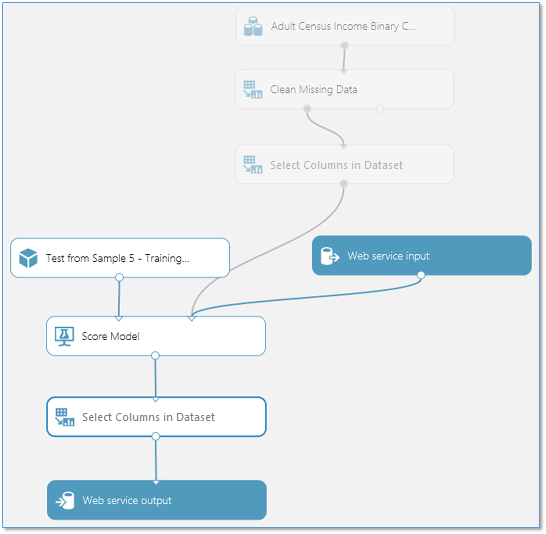
Aanvullende modules voor gegevensverwerking toevoegen of verwijderen
Als er meer modules in uw experiment zijn die u weet dat deze niet nodig zijn tijdens het scoren, kunnen deze worden verwijderd. Omdat we bijvoorbeeld de invoermodule van de webservice naar een punt na de gegevensverwerkingsmodules hebben verplaatst, kunnen we de module Clean Missing Data verwijderen uit het voorspellende experiment.
Ons voorspellende experiment ziet er nu als volgt uit:
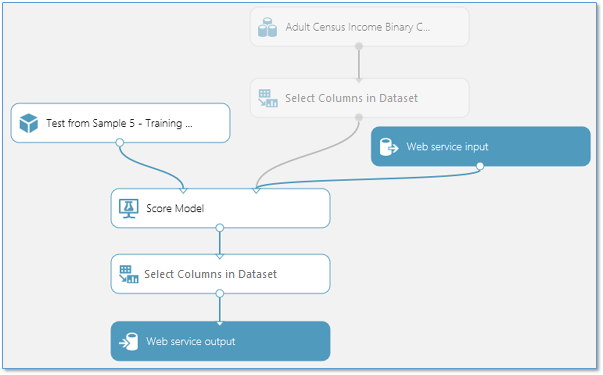
Optionele webserviceparameters toevoegen
In sommige gevallen wilt u mogelijk toestaan dat de gebruiker van uw webservice het gedrag van modules wijzigt wanneer de service wordt geopend. Met webserviceparameters kunt u dit doen.
Een veelvoorkomend voorbeeld is het instellen van een importgegevensmodule , zodat de gebruiker van de geïmplementeerde webservice een andere gegevensbron kan opgeven wanneer de webservice wordt geopend. Of configureer een exportgegevensmodule zodat een andere bestemming kan worden opgegeven.
U kunt webserviceparameters definiëren en deze koppelen aan een of meer moduleparameters en u kunt opgeven of ze vereist of optioneel zijn. De gebruiker van de webservice biedt waarden voor deze parameters wanneer de service wordt geopend en de moduleacties worden dienovereenkomstig gewijzigd.
Zie Machine Learning-webserviceparameters gebruiken voor meer informatie over wat webserviceparameters zijn en hoe u deze kunt gebruiken.
In de volgende stappen wordt beschreven hoe u een voorspellend experiment implementeert als een nieuwe webservice. U kunt het experiment ook implementeren als klassieke webservice.
Implementeren als een nieuwe webservice
Nu het voorspellende experiment is voorbereid, kunt u het implementeren als een nieuwe Azure-webservice (op basis van Resource Manager). Met behulp van de webservice kunnen gebruikers gegevens naar uw model verzenden en het model retourneert de voorspellingen.
Als u uw voorspellende experiment wilt implementeren, klikt u onderaan het experimentcanvas op Uitvoeren . Zodra het experiment is uitgevoerd, klikt u op Webservice implementeren en selecteert u Nieuwe webservice implementeren. De implementatiepagina van de webserviceportal van Machine Learning Studio (klassiek) wordt geopend.
Notitie
Als u een nieuwe webservice wilt implementeren, moet u over voldoende machtigingen beschikken in het abonnement waarop u de webservice implementeert. Zie voor meer informatie een webservice beheren met behulp van de Machine Learning Web Services-portal.
Experimentpagina implementeren in webserviceportal
Voer op de pagina Experiment implementeren een naam in voor de webservice. Selecteer een prijsplan. Als u een bestaand prijsplan hebt, kunt u dit selecteren, anders moet u een nieuw prijsplan voor de service maken.
- Selecteer in de vervolgkeuzelijst Prijsplan een bestaand plan of selecteer de optie Nieuw abonnement selecteren.
- Typ in Plannaam een naam waarmee het plan op uw factuur wordt geïdentificeerd.
- Selecteer een van de maandelijkse abonnementslagen. Standaard worden de prijscategorieën voor uw standaardregio gebruikt en de webservice wordt ook in die regio geïmplementeerd.
Klik op Implementeren en de quickstartpagina voor uw webservice wordt geopend.
Op de quickstartpagina van de webservice krijgt u toegang tot en richtlijnen voor de meest voorkomende taken die u gaat uitvoeren nadat u een webservice hebt gemaakt. Vanaf hier hebt u eenvoudig toegang tot zowel de pagina Test als De pagina Verbruiken.
Uw nieuwe webservice testen
Als u de nieuwe webservice wilt testen, klikt u op Webservice testen onder algemene taken. Op de pagina Testen kunt u uw webservice testen als een Request-Response Service (RRS) of een Batch Execution Service (BES).
Op de RRS-testpagina worden de invoer, uitvoer en eventuele globale parameters weergegeven die u voor het experiment hebt gedefinieerd. Als u de webservice wilt testen, kunt u handmatig de juiste waarden invoeren voor de invoer of een bestand met door komma's gescheiden waarden (CSV) opgeven dat de testwaarden bevat.
Als u wilt testen met RRS, voert u in de lijstweergavemodus de juiste waarden in voor de invoer en klikt u op Aanvraag-antwoord testen. De voorspellingsresultaten worden weergegeven in de uitvoerkolom links.
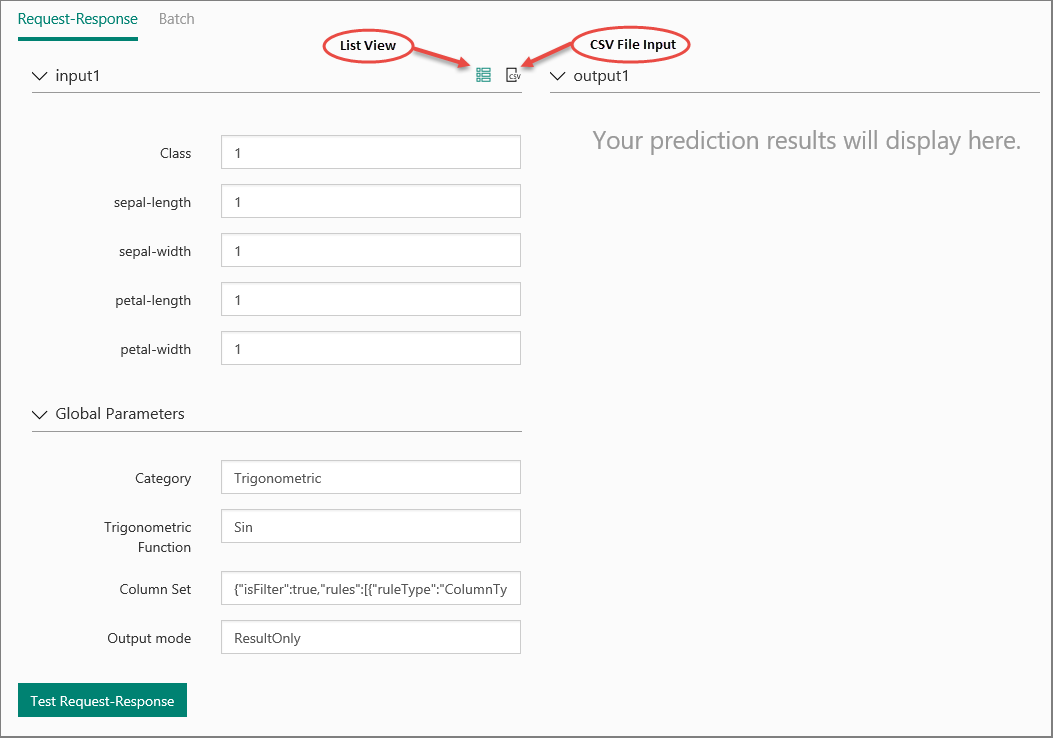
Klik op Batch om uw BES te testen. Klik op de Batch-testpagina op Bladeren onder uw invoer en selecteer een CSV-bestand met de juiste voorbeeldwaarden. Als u geen CSV-bestand hebt en u uw voorspellende experiment hebt gemaakt met Machine Learning Studio (klassiek), kunt u de gegevensset voor uw voorspellende experiment downloaden en gebruiken.
Als u de gegevensset wilt downloaden, opent u Machine Learning Studio (klassiek). Open uw voorspellende experiment en klik met de rechtermuisknop op de invoer voor uw experiment. Selecteer gegevensset in het contextmenu en selecteer vervolgens Downloaden.
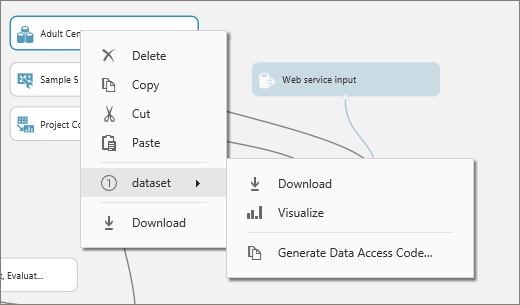
Klik op Testen. De status van uw Batch Execution-taak wordt rechts onder Batch-taken testen weergegeven.
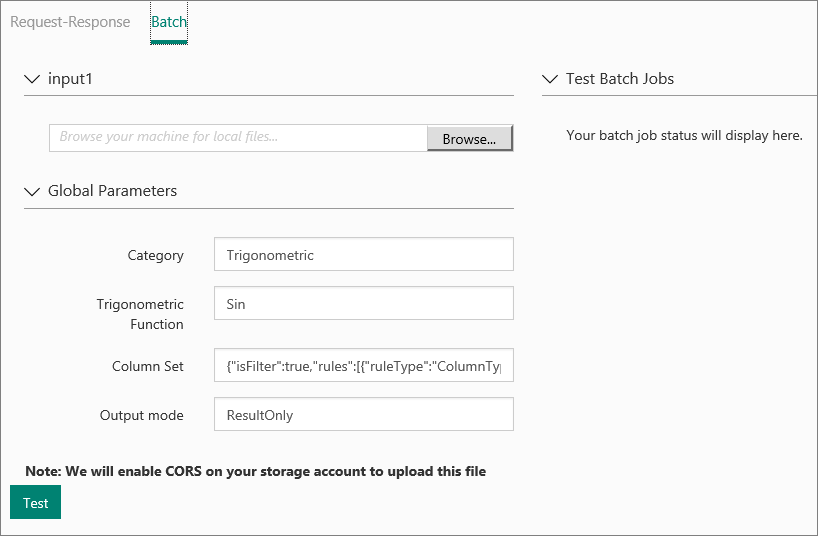
Op de pagina CONFIGURATIE kunt u de beschrijving, titel wijzigen, de sleutel van het opslagaccount bijwerken en voorbeeldgegevens voor uw webservice inschakelen.
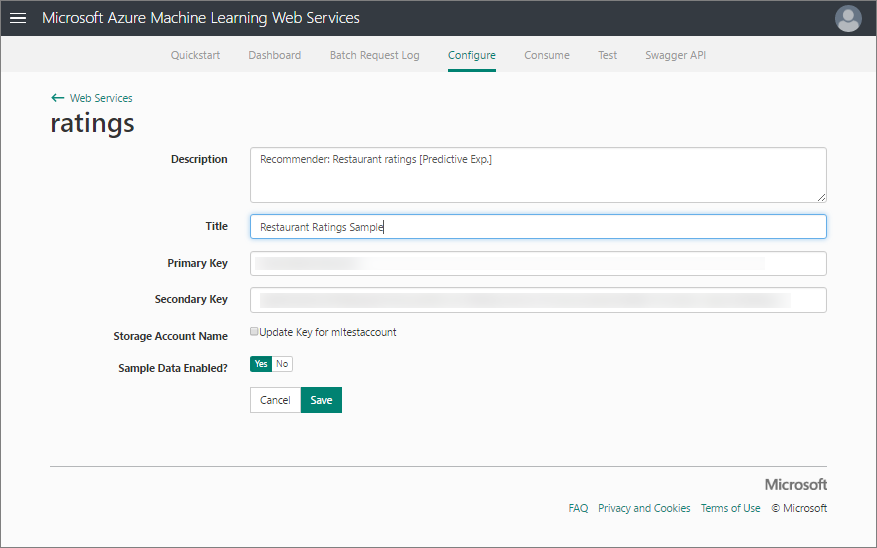
Toegang tot uw nieuwe webservice
Zodra u uw webservice vanuit Machine Learning Studio (klassiek) hebt geïmplementeerd, kunt u gegevens naar de service verzenden en programmatisch antwoorden ontvangen.
De pagina Verbruik bevat alle informatie die u nodig hebt voor toegang tot uw webservice. De API-sleutel wordt bijvoorbeeld verstrekt om geautoriseerde toegang tot de service toe te staan.
Zie Een Machine Learning Studio-webservice (klassiek) gebruiken voor meer informatie over het openen van een Machine Learning Studio-webservice (klassiek).
Uw nieuwe webservice beheren
U kunt uw nieuwe webservices beheren met behulp van de Web Services-portal van Machine Learning Studio (klassiek). Klik op de hoofdportalpagina op WebServices. Op de pagina met webservices kunt u een service verwijderen of kopiëren. Als u een specifieke service wilt bewaken, klikt u op de service en vervolgens op Dashboard. Als u batchtaken wilt controleren die zijn gekoppeld aan de webservice, klikt u op Batch-aanvraaglogboek.
Uw nieuwe webservice implementeren in meerdere regio's
U kunt eenvoudig een nieuwe webservice implementeren in meerdere regio's zonder dat u meerdere abonnementen of werkruimten nodig hebt.
Prijzen zijn regiospecifiek, dus u moet een factureringsplan definiëren voor elke regio waarin u de webservice gaat implementeren.
Een plan maken in een andere regio
- Meld u aan bij Machine Learning-webservices.
- Klik op de menuoptie Plannen .
- Klik op de pagina Plannen over weergave op Nieuw.
- Selecteer in de vervolgkeuzelijst Abonnement het abonnement waarin het nieuwe abonnement zich bevindt.
- Selecteer in de vervolgkeuzelijst Regio een regio voor het nieuwe plan. De planopties voor de geselecteerde regio worden weergegeven in de sectie Planopties van de pagina.
- Selecteer in de vervolgkeuzelijst Resourcegroep een resourcegroep voor het plan. Zie het overzicht van Azure Resource Manager voor meer informatie over resourcegroepen.
- Typ in Plannaam de naam van het plan.
- Klik onder Abonnementsopties op het factureringsniveau voor het nieuwe abonnement.
- Klik op Create.
De webservice implementeren in een andere regio
- Klik op de pagina Machine Learning-webservices op de menuoptie WebServices .
- Selecteer de webservice die u implementeert in een nieuwe regio.
- Klik op Kopiëren.
- Typ in De naam van de webservice een nieuwe naam voor de webservice.
- Typ in de beschrijving van de webservice een beschrijving voor de webservice.
- Selecteer in de vervolgkeuzelijst Abonnement het abonnement waarin de nieuwe webservice zich bevindt.
- Selecteer in de vervolgkeuzelijst Resourcegroep een resourcegroep voor de webservice. Zie het overzicht van Azure Resource Manager voor meer informatie over resourcegroepen.
- Selecteer in de vervolgkeuzelijst Regio de regio waarin u de webservice wilt implementeren.
- Selecteer in de vervolgkeuzelijst Opslagaccount een opslagaccount waarin de webservice moet worden opgeslagen.
- Selecteer in de vervolgkeuzelijst Prijsplan een plan in de regio die u in stap 8 hebt geselecteerd.
- Klik op Kopiëren.
Implementeren als een klassieke webservice
Nu het voorspellende experiment voldoende is voorbereid, kunt u het implementeren als een klassieke Azure-webservice. Met behulp van de webservice kunnen gebruikers gegevens naar uw model verzenden en het model retourneert de voorspellingen.
Als u uw voorspellende experiment wilt implementeren, klikt u onder aan het experimentcanvas op Uitvoeren en vervolgens op Webservice implementeren. De webservice is ingesteld en u wordt in het dashboard van de webservice geplaatst.

Uw klassieke webservice testen
U kunt de webservice testen in de Web Services-portal van Machine Learning Studio (klassiek) of Machine Learning Studio (klassiek).
Als u de webservice Antwoord op aanvraag wilt testen, klikt u op de knop Testen in het dashboard van de webservice. Er wordt een dialoogvenster weergegeven om u te vragen om de invoergegevens voor de service. Dit zijn de kolommen die worden verwacht door het score-experiment. Voer een set gegevens in en klik vervolgens op OK. De resultaten die door de webservice worden gegenereerd, worden onder aan het dashboard weergegeven.
U kunt op de koppeling Voorbeeld testen klikken om uw service te testen in de Machine Learning Studio -portal (klassiek) webservices, zoals eerder wordt weergegeven in de sectie Nieuwe webservice.
Als u de Batch Execution Service wilt testen, klikt u op de koppeling Voorbeeld testen. Klik op de Batch-testpagina op Bladeren onder uw invoer en selecteer een CSV-bestand met de juiste voorbeeldwaarden. Als u geen CSV-bestand hebt en u uw voorspellende experiment hebt gemaakt met Machine Learning Studio (klassiek), kunt u de gegevensset voor uw voorspellende experiment downloaden en gebruiken.

Op de pagina CONFIGURATIE kunt u de weergavenaam van de service wijzigen en een beschrijving geven. De naam en beschrijving worden weergegeven in Azure Portal waar u uw webservices beheert.
U kunt een beschrijving opgeven voor de invoergegevens, uitvoergegevens en webserviceparameters door een tekenreeks in te voeren voor elke kolom onder DE PARAMETER INPUT SCHEMA, OUTPUT SCHEMA en WebSERVICE. Deze beschrijvingen worden gebruikt in de voorbeeldcodedocumentatie voor de webservice.
U kunt logboekregistratie inschakelen om eventuele fouten vast te stellen die u ziet wanneer uw webservice wordt geopend. Zie Logboekregistratie inschakelen voor Machine Learning Studio -webservices (klassiek) voor meer informatie.
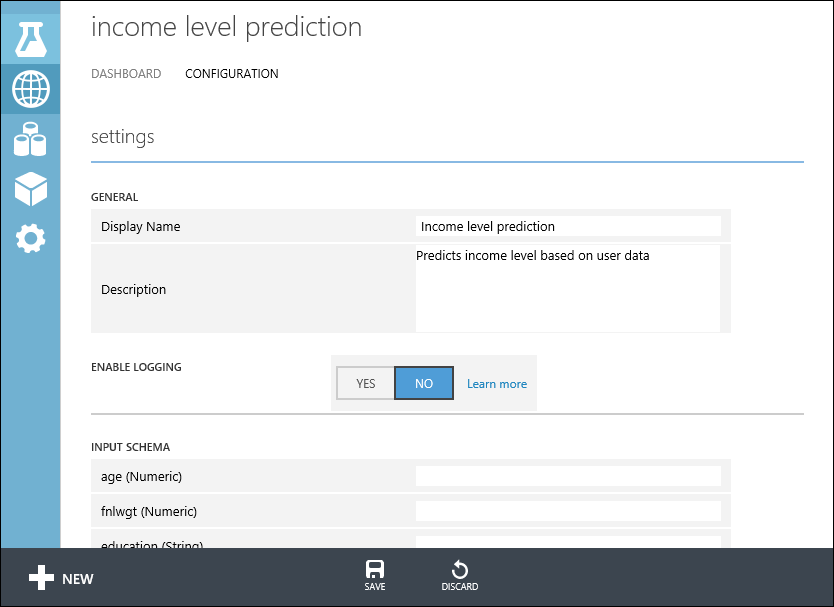
U kunt ook de eindpunten voor de webservice configureren in de Machine Learning Web Services-portal, vergelijkbaar met de procedure die eerder is weergegeven in de sectie Nieuwe webservice. De opties verschillen, u kunt de beschrijving van de service toevoegen of wijzigen, logboekregistratie inschakelen en voorbeeldgegevens inschakelen voor testen.
Toegang tot uw klassieke webservice
Zodra u uw webservice vanuit Machine Learning Studio (klassiek) hebt geïmplementeerd, kunt u gegevens naar de service verzenden en programmatisch antwoorden ontvangen.
Het dashboard bevat alle informatie die u nodig hebt voor toegang tot uw webservice. De API-sleutel wordt bijvoorbeeld verstrekt om geautoriseerde toegang tot de service toe te staan en API-helppagina's worden verstrekt om u te helpen aan de slag te gaan met het schrijven van uw code.
Zie Een Machine Learning Studio-webservice (klassiek) gebruiken voor meer informatie over het openen van een Machine Learning Studio-webservice (klassiek).
Uw klassieke webservice beheren
Er zijn verschillende acties die u kunt uitvoeren om een webservice te bewaken. U kunt het bijwerken en verwijderen. U kunt ook extra eindpunten toevoegen aan een klassieke webservice, naast het standaardeindpunt dat wordt gemaakt wanneer u het implementeert.
Zie Een Machine Learning Studio-werkruimte (klassiek) beheren en Een webservice beheren met behulp van de Machine Learning Studio-webservicesportal (klassiek) voor meer informatie.
De webservice bijwerken
U kunt wijzigingen aanbrengen in uw webservice, zoals het bijwerken van het model met aanvullende trainingsgegevens en het opnieuw implementeren, waarbij de oorspronkelijke webservice wordt overschreven.
Als u de webservice wilt bijwerken, opent u het oorspronkelijke voorspellende experiment dat u hebt gebruikt om de webservice te implementeren en maakt u een bewerkbare kopie door op OPSLAAN ALS te klikken. Breng uw wijzigingen aan en klik vervolgens op Webservice implementeren.
Omdat u dit experiment eerder hebt geïmplementeerd, wordt u gevraagd of u de bestaande service wilt overschrijven (klassieke webservice) of wilt bijwerken (nieuwe webservice). Als u op JA of Bijwerken klikt, wordt de bestaande webservice gestopt en wordt het nieuwe voorspellende experiment geïmplementeerd.
Notitie
Als u configuratiewijzigingen hebt aangebracht in de oorspronkelijke webservice, bijvoorbeeld door een nieuwe weergavenaam of beschrijving in te voeren, moet u deze waarden opnieuw invoeren.
Een optie voor het bijwerken van uw webservice is het programmatisch opnieuw trainen van het model. Zie Machine Learning Studio-modellen (klassiek) programmatisch opnieuw trainen voor meer informatie.
Volgende stappen
Zie Hoe een Machine Learning Studio-model (klassiek) vordert van een experiment naar een ge operationaliseerde webservice voor meer technische informatie over de werking van de implementatie.
Zie Hoe u uw model voorbereidt op implementatie in Machine Learning Studio (klassiek) voor meer informatie over het voorbereiden van uw model voor implementatie.
Er zijn verschillende manieren om de REST-API te gebruiken en toegang te krijgen tot de webservice. Zie Hoe u een Machine Learning Studio-webservice (klassiek) gebruikt.